Word文档如何自动生成目录( 详细图解说明)
- 格式:doc
- 大小:468.50 KB
- 文档页数:5
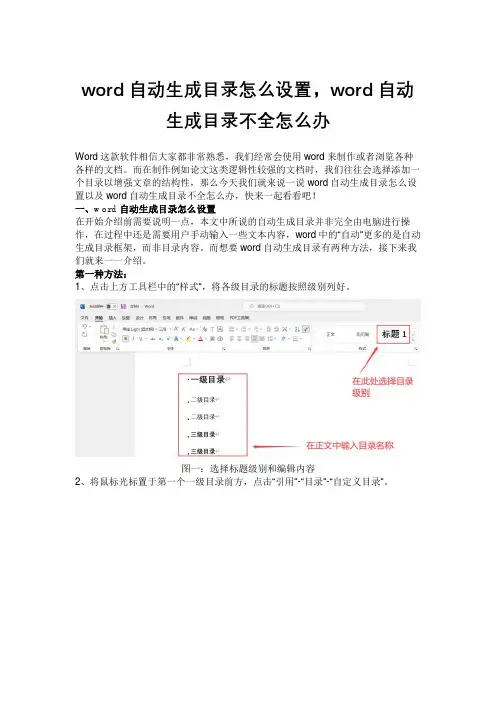
word自动生成目录怎么设置,word自动生成目录不全怎么办Word这款软件相信大家都非常熟悉,我们经常会使用word来制作或者浏览各种各样的文档。
而在制作例如论文这类逻辑性较强的文档时,我们往往会选择添加一个目录以增强文章的结构性,那么今天我们就来说一说word自动生成目录怎么设置以及word自动生成目录不全怎么办,快来一起看看吧!一、word自动生成目录怎么设置在开始介绍前需要说明一点,本文中所说的自动生成目录并非完全由电脑进行操作,在过程中还是需要用户手动输入一些文本内容,word中的“自动”更多的是自动生成目录框架,而非目录内容。
而想要word自动生成目录有两种方法,接下来我们就来一一介绍。
第一种方法:1、点击上方工具栏中的“样式”,将各级目录的标题按照级别列好。
图一:选择标题级别和编辑内容2、将鼠标光标置于第一个一级目录前方,点击“引用”-“目录”-“自定义目录”。
图二:自动生成自定义目录3、在弹出的弹窗中点击“确定”即可生成目录文本。
图三:点击“确定”选项图五:word自动生成目录第二种方法:1、在上方工具栏中点击“引用”-“目录”-“手动目录”。
图六:选择手动目录2、在word中出现目录框架后,在框架中编辑具体文本内容即可。
图七:手动输入目录文字内容以上两种方法虽然都可以自动生成目录,但是在效果上仍然存在差异,采用第一种方法自动生成目录,在内容排版上自由度更高,而使用第二种方法自动生成目录择只能在其生成的框架内编辑,在自由度方面不如第一种方法。
二、word自动生成目录不全怎么办我们在制作自动目录的过程中有时会发现自己的目录内容不够完整,一些应该在目录中的内容没有显示。
这是因为我们在设置自动目录时的显示级别不够高,word 在自动生成目录时会过滤掉一些细节,而在上述的两种方法中,只有第一种方法会出现word自动生成目录不全的现象。
解决办法如下:1、在上方工具栏中点击“引用”-“目录”-“自定义目录”2、在弹出的对话框中将“显示级别”一栏调高,随后点击“确定”即可。

Word自动生成目录的技巧目录是一篇文章或文件的重要组成部分,可以帮助读者快速了解全文的内容结构。
在Word中,我们可以利用自动化的功能快速生成目录,而不需要手动编写和更新。
本文将介绍一些Word自动生成目录的技巧,帮助您更高效地编辑文档。
一、插入目录1. 打开您要编辑的Word文档,在页面适当位置点击鼠标光标。
2. 在Word顶部的菜单栏中选择“引用”选项卡。
3. 在“引用”选项卡中,您会看到“目录”按钮。
点击该按钮,系统会自动呈现您可以选择的目录样式。
二、选择目录样式1. 点击“目录”按钮后,您会看到一个下拉菜单,其中提供了多种目录样式供您选择。
2. 在下拉菜单中,您可以选择自己喜欢的样式。
如果没有您满意的样式,可以点击“自定义目录”选项,对字体、缩进、对齐等进行自定义设置。
三、更新目录1. 在您完成目录插入后,如果文档内容发生修改,目录也需要随之更新。
2. 在Word中,只需要右键点击目录,选择“更新字段”,然后选择“更新整个表格”,系统将根据文档内容自动更新目录。
3. 若要在目录更新中仅包括某个章节或部分的标题,可以选择“更新页码”。
四、自定义目录1. Word提供了多种样式供您选择,并且您可以根据自己的需求进行自定义。
2. 在自动插入目录后,您可以右键点击目录,选择“自定义目录”。
3. 在“自定义目录”窗口中,您可以更改字体、对齐方式、缩进等设置,以满足自己的排版要求。
4. 如果需要更改目录的标题级别,可以在“自定义目录”窗口的“显示级别”部分进行相应设定。
五、调整目录格式1. 在生成的目录中,您可以对标题级别进行调整,以便更好地展示文档结构。
2. 调整标题级别可以通过在目录上右键点击,选择“修订索引表”的方式进行。
3. 在“修订索引表”窗口中,您可以自由选择需要包含的标题级别,并为每个级别定义适当的样式。
六、避免手动编写目录1. 在使用Word自动生成目录后,尽量避免手动编写和更新目录。
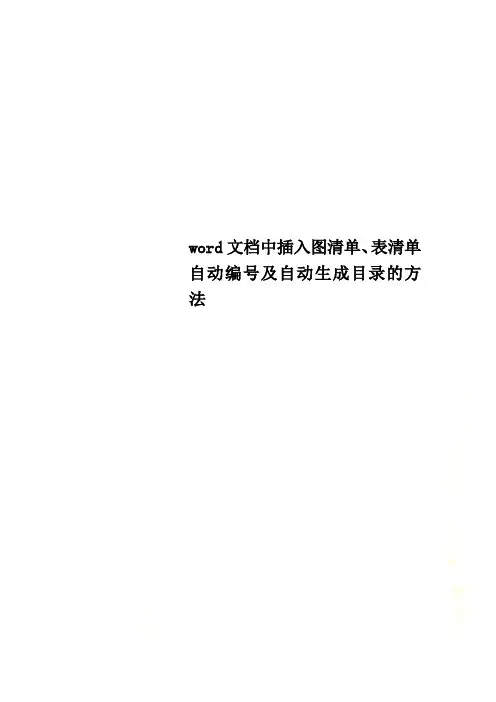
word文档中插入图清单、表清单自动编号及自动生成目录的方法
文档中插入图清单、表清单自动编号及自动生成目录的方法:
选择【引用】,点击【插入题注】。
查看【题注】项,是否有“图”、“表”标签。
一般Word2007默认是没有“图”、“表”标签的,需点击【新建标签】进行新建。
在新建标签项,输入“图”后点击【确认】即可;效果如下图:
在标签项选择“图”,在题注项输入要插入的图名称,如“展示效果图”。
点击【确定】,具体效果如下:
插入题注的默认字体格式为:黑体,小四。
更改默认显示方式如下:
点击【开始】,选择【样式】,查看全部。
用鼠标找到【题注(图注)】,点击鼠标右键,选择【修改】,显示修改界面。
更新后
孙总如果不是直接在郑蕊的论文模板里进行修改,那就需要自己添加图清单和表清单页。
具体方式如下:
将鼠标留在要插入图清单的位置,选择【引用】,点击【插入图表目录】
【题注标签】选择“图”,其他默认即可,点击确定。
效果如下:
插入“表清单”参照以上步骤操作即可。
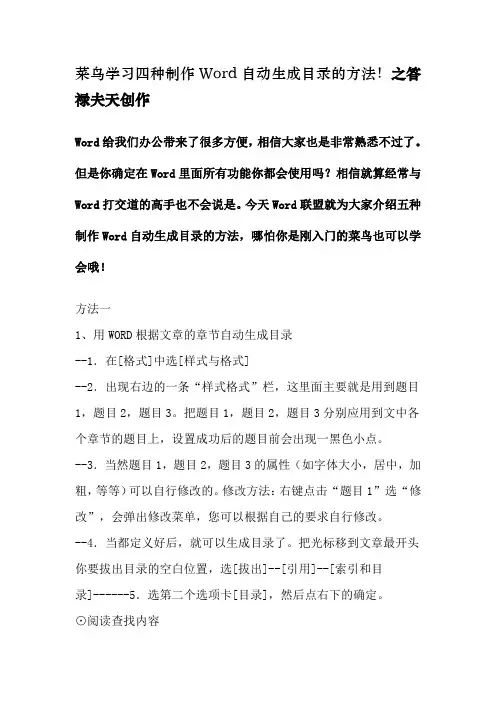
菜鸟学习四种制作Word自动生成目录的方法!之答禄夫天创作Word给我们办公带来了很多方便,相信大家也是非常熟悉不过了。
但是你确定在Word里面所有功能你都会使用吗?相信就算经常与Word打交道的高手也不会说是。
今天Word联盟就为大家介绍五种制作Word自动生成目录的方法,哪怕你是刚入门的菜鸟也可以学会哦!方法一1、用WORD根据文章的章节自动生成目录--1.在[格式]中选[样式与格式]--2.出现右边的一条“样式格式”栏,这里面主要就是用到题目1,题目2,题目3。
把题目1,题目2,题目3分别应用到文中各个章节的题目上,设置成功后的题目前会出现一黑色小点。
--3.当然题目1,题目2,题目3的属性(如字体大小,居中,加粗,等等)可以自行修改的。
修改方法:右键点击“题目1”选“修改”,会弹出修改菜单,您可以根据自己的要求自行修改。
--4.当都定义好后,就可以生成目录了。
把光标移到文章最开头你要拔出目录的空白位置,选[拔出]--[引用]--[索引和目录]------5.选第二个选项卡[目录],然后点右下的确定。
⊙阅读查找内容方法:只要按住Ctrl点击目录中的某一章节就会直接跳转到该页⊙如需再修改文章内容,更新一下目录就会重新把目录对应到相应的页码上去方法:在目录区域内,点右键,选[更新域]2、设置页眉和页脚--1、在要分开的地方拔出→分隔符→分页符→下一页,此时文章分为两节,两个部分。
--2、拔出页眉和页脚:视图→页眉和页脚;--3、在上图中可看到,红色框内“与上一节相同”,标明两节的格式和内容是一样的。
若想让两节的格式纷歧样,点击“链接到前一节”按钮,之后“与上一节相同”几个字会消失,此时两节则是独立的,纷歧样的。
就可以单独拔出格式分歧的页眉和页码。
方法二一篇word文档,内容有大的章,小的节。
如何把章节抽出来生成目录?WORD →点击需要拔出的地方→ 拔出菜单→ 索引和目录→ 目录→ 确定目录通常是长文档不成缺少的部分,有了目录,用户就能很容易地知道文档中有什么内容,如何查找内容等。
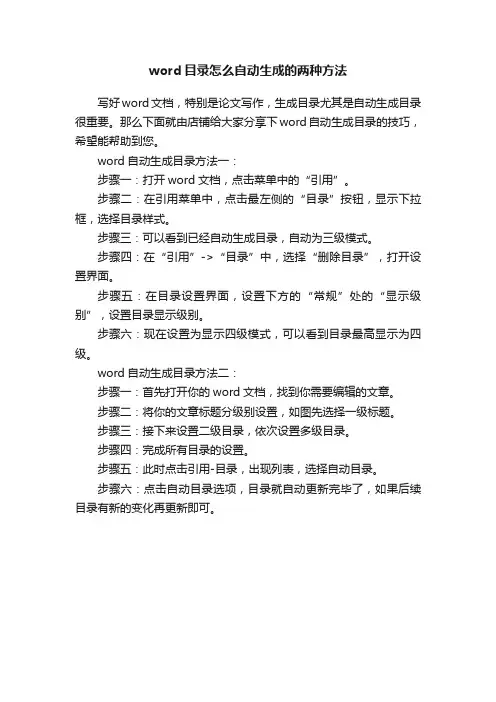
word目录怎么自动生成的两种方法
写好word文档,特别是论文写作,生成目录尤其是自动生成目录很重要。
那么下面就由店铺给大家分享下word自动生成目录的技巧,希望能帮助到您。
word自动生成目录方法一:
步骤一:打开word文档,点击菜单中的“引用”。
步骤二:在引用菜单中,点击最左侧的“目录”按钮,显示下拉框,选择目录样式。
步骤三:可以看到已经自动生成目录,自动为三级模式。
步骤四:在“引用”->“目录”中,选择“删除目录”,打开设置界面。
步骤五:在目录设置界面,设置下方的“常规”处的“显示级别”,设置目录显示级别。
步骤六:现在设置为显示四级模式,可以看到目录最高显示为四级。
word自动生成目录方法二:
步骤一:首先打开你的word文档,找到你需要编辑的文章。
步骤二:将你的文章标题分级别设置,如图先选择一级标题。
步骤三:接下来设置二级目录,依次设置多级目录。
步骤四:完成所有目录的设置。
步骤五:此时点击引用-目录,出现列表,选择自动目录。
步骤六:点击自动目录选项,目录就自动更新完毕了,如果后续目录有新的变化再更新即可。
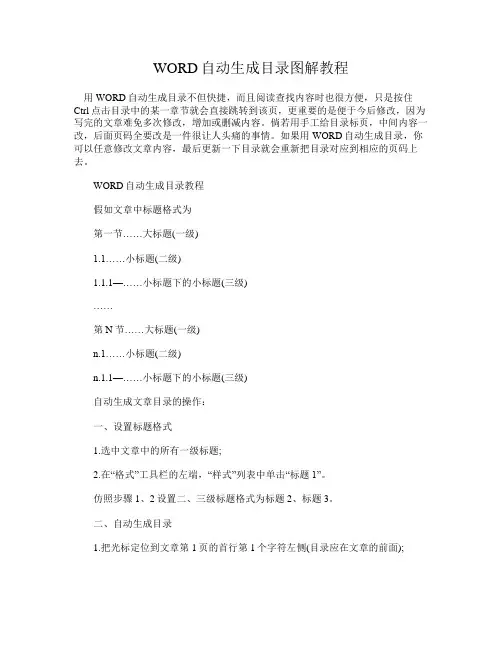
WORD自动生成目录图解教程用WORD自动生成目录不但快捷,而且阅读查找内容时也很方便,只是按住Ctrl点击目录中的某一章节就会直接跳转到该页,更重要的是便于今后修改,因为写完的文章难免多次修改,增加或删减内容。
倘若用手工给目录标页,中间内容一改,后面页码全要改是一件很让人头痛的事情。
如果用WORD自动生成目录,你可以任意修改文章内容,最后更新一下目录就会重新把目录对应到相应的页码上去。
WORD自动生成目录教程假如文章中标题格式为第一节……大标题(一级)1.1……小标题(二级)1.1.1—……小标题下的小标题(三级)……第N节……大标题(一级)n.1……小标题(二级)n.1.1—……小标题下的小标题(三级)自动生成文章目录的操作:一、设置标题格式1.选中文章中的所有一级标题;2.在“格式”工具栏的左端,“样式”列表中单击“标题1”。
仿照步骤1、2设置二、三级标题格式为标题2、标题3。
二、自动生成目录1.把光标定位到文章第1页的首行第1个字符左侧(目录应在文章的前面);2.执行菜单命令“插入/引用/索引和目录”打开“索引的目录”对话框;3.在对话框中单击“目录”选项卡,进行相关设置后,单击“确定”按钮,文章的目录自动生成完成。
友情提示:目录页码应该与正文页码编码不同。
把光标定位在目录页末,执行“插入/分隔符/下一页/确定”操作,在目录与正文之间插入分页符;执行“视图/页眉和页脚”命令,把光标定位到正文首页的页脚处,单击“页眉和页脚”工具栏上的“链接到前一个”按钮正文页脚与目录页脚的链接;执行“插入/页码”命令,在“格式”中选择页码格式、选中“起始页码”为“1”,单击“确定。
至此完成正文的页码插入。
目录如果是多页,插入页码时可以选择与正文页码不同的页码格式。
当然,如果目录只有一页,没有必要插入页码。
如果没看懂可以看下面图文教程步骤:(以下内容在WORD2003中操作,其它版本WORD略有差别,但大同小异。
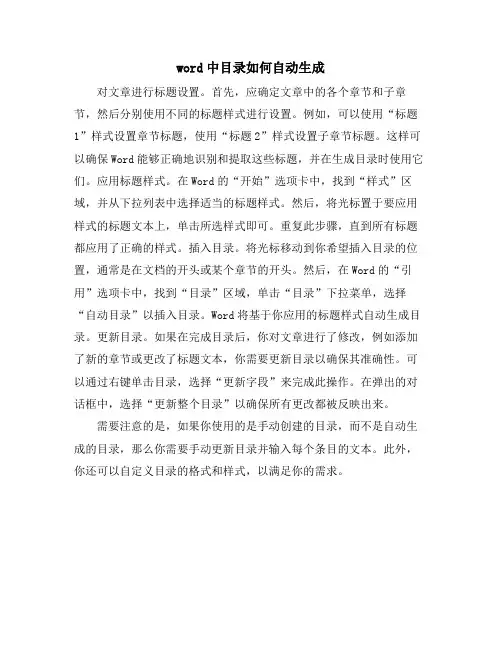
word中目录如何自动生成
对文章进行标题设置。
首先,应确定文章中的各个章节和子章节,然后分别使用不同的标题样式进行设置。
例如,可以使用“标题1”样式设置章节标题,使用“标题2”样式设置子章节标题。
这样可以确保Word能够正确地识别和提取这些标题,并在生成目录时使用它们。
应用标题样式。
在Word的“开始”选项卡中,找到“样式”区域,并从下拉列表中选择适当的标题样式。
然后,将光标置于要应用样式的标题文本上,单击所选样式即可。
重复此步骤,直到所有标题都应用了正确的样式。
插入目录。
将光标移动到你希望插入目录的位置,通常是在文档的开头或某个章节的开头。
然后,在Word的“引用”选项卡中,找到“目录”区域,单击“目录”下拉菜单,选择“自动目录”以插入目录。
Word将基于你应用的标题样式自动生成目录。
更新目录。
如果在完成目录后,你对文章进行了修改,例如添加了新的章节或更改了标题文本,你需要更新目录以确保其准确性。
可以通过右键单击目录,选择“更新字段”来完成此操作。
在弹出的对话框中,选择“更新整个目录”以确保所有更改都被反映出来。
需要注意的是,如果你使用的是手动创建的目录,而不是自动生成的目录,那么你需要手动更新目录并输入每个条目的文本。
此外,你还可以自定义目录的格式和样式,以满足你的需求。
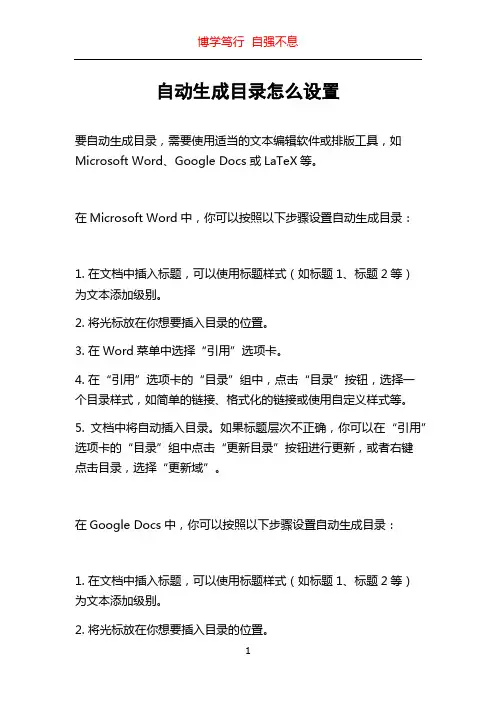
自动生成目录怎么设置要自动生成目录,需要使用适当的文本编辑软件或排版工具,如Microsoft Word、Google Docs或LaTeX等。
在Microsoft Word中,你可以按照以下步骤设置自动生成目录:1. 在文档中插入标题,可以使用标题样式(如标题1、标题2等)为文本添加级别。
2. 将光标放在你想要插入目录的位置。
3. 在Word菜单中选择“引用”选项卡。
4. 在“引用”选项卡的“目录”组中,点击“目录”按钮,选择一个目录样式,如简单的链接、格式化的链接或使用自定义样式等。
5. 文档中将自动插入目录。
如果标题层次不正确,你可以在“引用”选项卡的“目录”组中点击“更新目录”按钮进行更新,或者右键点击目录,选择“更新域”。
在Google Docs中,你可以按照以下步骤设置自动生成目录:1. 在文档中插入标题,可以使用标题样式(如标题1、标题2等)为文本添加级别。
2. 将光标放在你想要插入目录的位置。
3. 在Google Docs菜单中选择“插入”选项卡。
4. 在“插入”选项卡中选择“目录”。
5. 选择一个适当的目录样式,如基本的链接、数字链接或斑马链接。
6. 文档中将自动插入目录,并且会时刻更新。
在LaTeX中,你可以使用tocloft宏包来自定义目录样式。
以下是一个示例:```latex\\documentclass{article}\\usepackage{tocloft}\\begin{document}\\tableofcontents\\section{第一节}\\subsection{子节一}\\subsection{子节二}\\section{第二节}\\subsection{子节三}\\subsection{子节四}\\end{document}```以上是一些常用的设置方法,具体操作可能因软件版本和个人需求而有所不同,可参考软件的文档或在线教程获取更详细的指导。
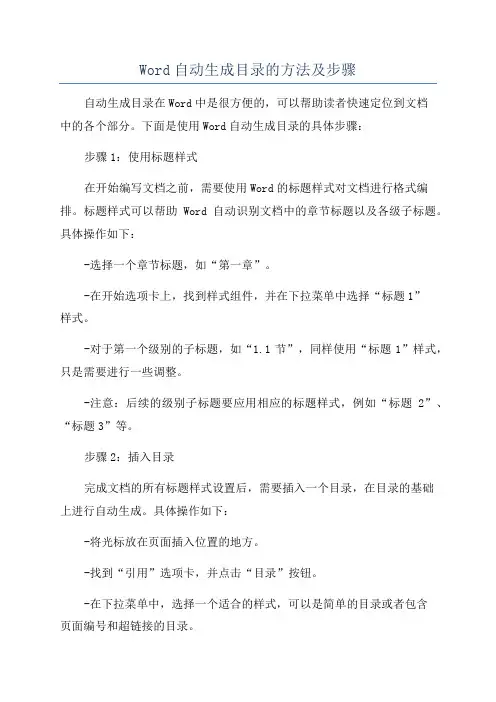
Word自动生成目录的方法及步骤自动生成目录在Word中是很方便的,可以帮助读者快速定位到文档中的各个部分。
下面是使用Word自动生成目录的具体步骤:步骤1:使用标题样式在开始编写文档之前,需要使用Word的标题样式对文档进行格式编排。
标题样式可以帮助Word自动识别文档中的章节标题以及各级子标题。
具体操作如下:-选择一个章节标题,如“第一章”。
-在开始选项卡上,找到样式组件,并在下拉菜单中选择“标题1”样式。
-对于第一个级别的子标题,如“1.1节”,同样使用“标题1”样式,只是需要进行一些调整。
-注意:后续的级别子标题要应用相应的标题样式,例如“标题2”、“标题3”等。
步骤2:插入目录完成文档的所有标题样式设置后,需要插入一个目录,在目录的基础上进行自动生成。
具体操作如下:-将光标放在页面插入位置的地方。
-找到“引用”选项卡,并点击“目录”按钮。
-在下拉菜单中,选择一个适合的样式,可以是简单的目录或者包含页面编号和超链接的目录。
- Word会自动根据当前文档中的标题样式生成一个目录。
-如果需要更新目录,只需要单击目录并选择“更新字段”即可。
步骤3:格式调整自动生成的目录可能需要进行一些格式调整,以符合自己的要求。
具体操作如下:-选择整个目录。
-在弹出的对话框中,可以设置目录的字体、大小、对齐方式等。
-点击“确定”按钮,对目录进行格式调整。
步骤4:手动添加目录项如果你在文档中添加了一些标题样式没有包含的部分,需要手动添加这些目录项。
具体操作如下:-确定你要添加到目录的标题或子标题。
-在插入目录后的页面中,找到对应的章节标题。
-将光标放在章节标题的位置,右键单击,选择“标题”选项。
-在弹出的菜单中,选择对应的标题级别。
-目录会自动更新,添加新的目录项。
步骤5:调整目录样式Word提供了一些用于调整目录样式的选项。
-找到目录,右键单击目录。
-选择“设置目录格式”选项。
-在弹出的对话框中,可以设置目录的样式、级别和字体等。
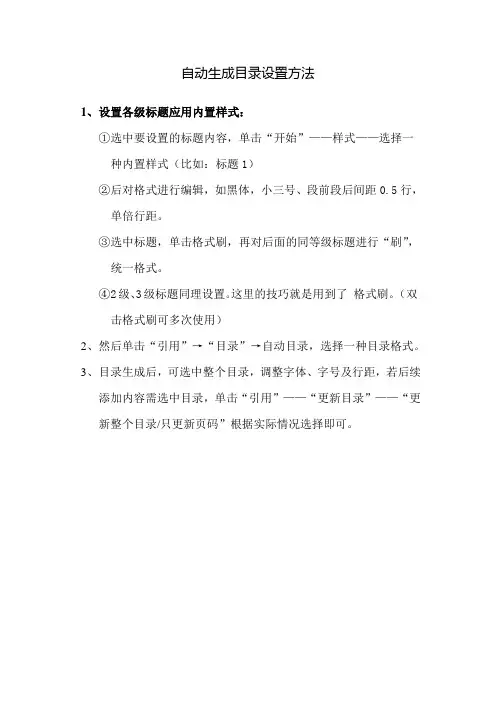
自动生成目录设置方法
1、设置各级标题应用内置样式:
①选中要设置的标题内容,单击“开始”——样式——选择一
种内置样式(比如:标题1)
②后对格式进行编辑,如黑体,小三号、段前段后间距0.5行,
单倍行距。
③选中标题,单击格式刷,再对后面的同等级标题进行“刷”,
统一格式。
④2级、3级标题同理设置。
这里的技巧就是用到了格式刷。
(双
击格式刷可多次使用)
2、然后单击“引用”→“目录”→自动目录,选择一种目录格式。
3、目录生成后,可选中整个目录,调整字体、字号及行距,若后续
添加内容需选中目录,单击“引用”——“更新目录”——“更新整个目录/只更新页码”根据实际情况选择即可。
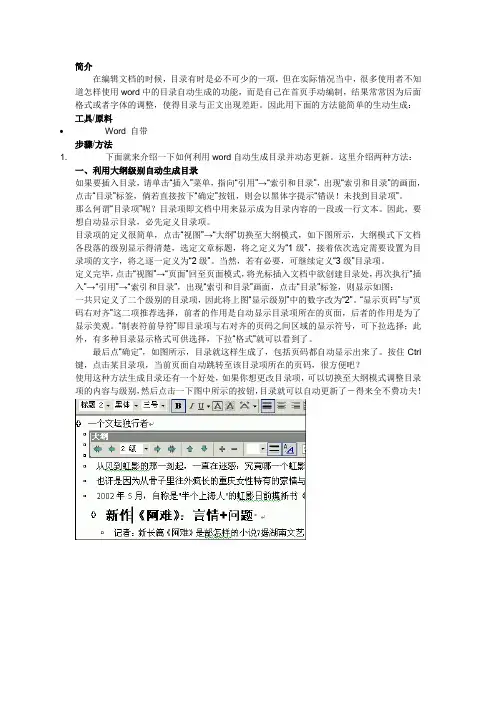
简介在编辑文档的时候,目录有时是必不可少的一项,但在实际情况当中,很多使用者不知道怎样使用word中的目录自动生成的功能,而是自己在首页手动编制,结果常常因为后面格式或者字体的调整,使得目录与正文出现差距。
因此用下面的方法能简单的生动生成:工具/原料Word 自带步骤/方法1. 下面就来介绍一下如何利用word自动生成目录并动态更新。
这里介绍两种方法:一、利用大纲级别自动生成目录如果要插入目录,请单击“插入”菜单,指向“引用”→“索引和目录”,出现“索引和目录”的画面,点击“目录”标签,倘若直接按下“确定”按钮,则会以黑体字提示“错误!未找到目录项”。
那么何谓“目录项”呢?目录项即文档中用来显示成为目录内容的一段或一行文本。
因此,要想自动显示目录,必先定义目录项。
目录项的定义很简单,点击“视图”→“大纲”切换至大纲模式,如下图所示,大纲模式下文档各段落的级别显示得清楚,选定文章标题,将之定义为“1级”,接着依次选定需要设置为目录项的文字,将之逐一定义为“2级”。
当然,若有必要,可继续定义“3级”目录项。
定义完毕,点击“视图”→“页面”回至页面模式,将光标插入文档中欲创建目录处,再次执行“插入”→“引用”→“索引和目录”,出现“索引和目录”画面,点击“目录”标签,则显示如图:一共只定义了二个级别的目录项,因此将上图“显示级别”中的数字改为“2”。
“显示页码”与“页码右对齐”这二项推荐选择,前者的作用是自动显示目录项所在的页面,后者的作用是为了显示美观。
“制表符前导符”即目录项与右对齐的页码之间区域的显示符号,可下拉选择;此外,有多种目录显示格式可供选择,下拉“格式”就可以看到了。
最后点“确定”,如图所示,目录就这样生成了,包括页码都自动显示出来了。
按住Ctrl 键,点击某目录项,当前页面自动跳转至该目录项所在的页码,很方便吧?使用这种方法生成目录还有一个好处,如果你想更改目录项,可以切换至大纲模式调整目录项的内容与级别,然后点击一下图中所示的按钮,目录就可以自动更新了-得来全不费功夫!2. 二、标记索引项自动生成目录第二种实现自动生成目录的方法是标记索引项,即预先将每个目录项标记成为一个索引项,最后实现目录的生成。
WORD自动生成目录、一次性分章节生成图表目录(毕业论文专用)(使用尾注:1.光标移到要插入参考文献的地方,菜单中引用——脚注(大框框)——右下角的箭头——设置尾注为文档结尾,编号1,2,3,...——插入。
2.确定后在该处就插入了一个上标“1”,而光标自动跳到文章最后,前面就是一个上标“1”,这就是输入第一个参考文献具体内容的地方。
3.将文章最后的上标“1”的格式由上标改成正常(记住是改格式,而不是将它删掉重新输入,否则参考文献以后就是移动的位置,这个序号也不会变),再在它后面输入所插入的参考文献(格式按杂志要求来慢慢输,好像没有什么办法简化)。
4.对着参考文献前面的“1”双击,光标就回到了文章内容中插入参考文献的地方,可以继续写文章了。
5.在下一个要插入参考文献的地方再次按以上方法插入尾注,就会出现一个“2”(Word已经自动为你排序了),继续输入所要插入的参考文献。
添加标号上的方括号:1.用的尾注,在菜单中的开始——替换中查找内容填写^e,替换为[^&]即可。
2.用的脚注,在菜单中的编辑——替换中查找内容填写^f,替换为[^&]即可。
(这里建议在一篇文章都写完后再将方括号加上会省去很多意外的麻烦)所有文献都引用完后,你会发现在第一篇参考文献前面一条短横线(页面视图里才能看到);如果参考文献跨页了,在跨页的地方还有一条长横线,这些线无法选中,也无法删除。
这是尾注的标志,但一般科技论文格式中都不能有这样的线,所以一定要把它们删除。
删除横线的方法:1.切换到普通视图,菜单中引用——脚注(大框框)——显示备注,这时最下方出现了尾注的编辑栏。
2.在尾注右边的下拉菜单中选择尾注分隔符,这时那条短横线出现了,选中它,删除。
3.再在下拉菜单中选择尾注延续分隔符,这是那条长横线出现了,选中它,删除。
4.切换回到页面视图,参考文献插入已经完成了。
这时,无论文章如何改动,参考文献都会自动地排好序了。
菜鸟学习四种制作Word自动生成目录的方法!Word给我们办公带来了不少方便,相信大家也是非常熟悉不过了。
但是你确定在Word里面所有功能你都会使用吗?相信就算经常与Word打交道的高手也不会说是。
今天Word联盟就为大家介绍五种制作Word自动生成目录的方法,哪怕你是刚入门的菜鸟也可以学会哦!方法一1、用WORD根据文章的章节自动生成目录--1.在[格式]中选[样式与格式]--2.出现右边的一条“样式格式”栏,这里面主要就是用到标题1,标题2,标题3。
把标题1,标题2,标题3分别应用到文中各个章节的标题上,设置成功后的标题前会出现一黑色小点。
--3.当然标题1,标题2,标题3的属性(如字体大小,居中,加粗,等等)可以自行修改的。
修改方法:右键点击“标题1”选“修改”,会弹出修改菜单,您可以根据自己的要求自行修改。
--4.当都定义好后,就可以生成目录了。
把光标移到文章最开头你要插入目录的空白位置,选[插入]--[引用]--[索引和目录]------5.选第二个选项卡[目录],然后点右下的确定。
⊙阅读查找内容方法:只要按住Ctrl点击目录中的某一章节就会直接跳转到该页⊙如需再修改文章内容,更新一下目录就会重新把目录对应到相应的页码上去方法:在目录区域内,点右键,选[更新域]2、设置页眉和页脚--1、在要分开的地方插入→分隔符→分页符→下一页,此时文章分为两节,两个部分。
--2、插入页眉和页脚:视图→页眉和页脚;--3、在上图中可看到,红色框内“与上一节相同”,表明两节的格式和内容是一样的。
若想让两节的格式不一样,点击“链接到前一节”按钮,之后“与上一节相同”几个字会消失,此时两节则是独立的,不一样的。
就可以单独插入格式不同的页眉和页码。
方法二一篇word文档,内容有大的章,小的节。
如何把章节抽出来生成目录?WORD →点击需要插入的地方→ 插入菜单→ 索引和目录→ 目录→ 确定目录通常是长文档不可缺少的部分,有了目录,用户就能很容易地知道文档中有什么内容,如何查找内容等。
目录简单来说就是直达正文内容的链接,长文档中必不可少的一部分就是目录,特别是论文、书籍、报告等......由于文档中的内容较多,通常会将其分成很多章节,而每章节下又分有小节。
这些章节标题和小节标题就是目录的重要组成部分。
在制作目录前,我们需要理清思路,Word生成目录的基本操作有以下3步:
1、插入页码
2、设置标题(样式)级别
3、插入目录
下面请看具体操作方法:
(1)点击【开始】-【页码】按钮,按需求为文档插入页码。
(2)选中需要编辑为目录的标题,如:第一章、第二章、第三章.....然后点击【开始】-【样式】-【标题1】,为其设置样式;然后用同样的方式,对文中的二级、三级......标题进行设置,分别设为【标题2】、【标题3】,以此类推。
技巧提示:如果【样式】组中的标题1、2、3样式不是自己想要的格式,我们可以对其格式进行修改。
方法:在“标题1”上【右击】-【修改】,在打开的“修改样式”对话框就可以对“标题1”的格式进行修改设置啦!
设置完成后,将光标插入正文中其他一级标题前,点击“样式”下的“标题1”,一级标题格式就修改成功了。
(3)在文中将所有标题设置完毕后,在正文前插入一个空白页,然后点击【引用】-【目录】,在列表中选择一种目录样式,即可自动生成目录啦~。
word自动生成目录1、打开一个已经编辑好的word文档。
2给文档的各级标题添加“标题样式”,首先添加“一级标题”;选中要设为“一级标题”的文字,然后点击上方【开始】选项卡——点击【一级标题】。
3、接着按添加一级标题的方法添加【二级标题】、【三级标题】等。
4、把各级标题添加好后,就是这个样子,如图。
5、在菜单栏点开【开始】选项卡,格式里点击【编号】按钮,弹出列表中选中自己喜欢的目录格式结构。
6、选择之后,整个文档中的所有标题都建立起大纲索引,如图所示。
自动生成目录及更新目录1、前期准备做好了,接下来就生成目录了。
首先,把光标定位到目录存放的位置,然后,点击【引用】选项卡——【目录】,选择自动目录1或2,如图。
2、就会自动生成目录了,如图所示。
3、如果你对文章进行了更新,或者目录结构进行了调整,那么就需要对目录进行更新域,如图,点击“目录”,鼠标右键后弹出下拉菜单点击“更新域”。
4、建议选择更新整个目录,这样就不会漏掉,点击【确定】,更新即可。
自定义目录格式1、如果对系统的默认目录格式不满意,可以自定义格式的。
如图,点击【引用】——【目录】——【插入目录】。
2、然后弹出对话框,有很多目录格式的选项可以设置,如要不要显示页码、页码是否右对齐、显示制表符、显示几个级别等。
3、同时还可以设置目录的字体大小与格式,如图,点击【修改】→选择要修改的目录→点击【修改】,就看到相关的字体、间距等相关格式的调整,自定义修改之后,点击【确定】即可。
4、当进行完所有的自定义设定之后,点击【确定】,就会在刚刚目录的地方出现替换的提示框,如图,点击【是】或者【确定】就可以了。
5各位可以看到,在下把刚刚改大了字体的目录与之前对比效果,如图。
当然,你还可以自定更加复杂的你自己喜欢的目录格式。
菜鸟学习四种制作W o r d自动生成目录的方法!Word给我们办公带来了不少方便,相信大家也是非常熟悉不过了。
但是你确定在Word 里面所有功能你都会使用吗?相信就算经常与Word打交道的高手也不会说是。
今天Word 联盟就为大家介绍五种制作Word自动生成目录的方法,哪怕你是刚入门的菜鸟也可以学会哦!方法一1、用WORD根据文章的章节自动生成目录--1.在[格式]中选[样式与格式]--2.出现右边的一条“样式格式”栏,这里面主要就是用到标题1,标题2,标题3。
把标题1,标题2,标题3分别应用到文中各个章节的标题上,设置成功后的标题前会出现一黑色小点。
--3.当然标题1,标题2,标题3的属性(如字体大小,居中,加粗,等等)可以自行修改的。
修改方法:右键点击“标题1”选“修改”,会弹出修改菜单,您可以根据自己的要求自行修改。
--4.当都定义好后,就可以生成目录了。
把光标移到文章最开头你要插入目录的空白位置,选[插入]--[引用]--[索引和目录]------5.选第二个选项卡[目录],然后点右下的确定。
⊙阅读查找内容方法:只要按住Ctrl点击目录中的某一章节就会直接跳转到该页⊙如需再修改文章内容,更新一下目录就会重新把目录对应到相应的页码上去方法:在目录区域内,点右键,选[更新域]2、设置页眉和页脚--1、在要分开的地方插入→分隔符→分页符→下一页,此时文章分为两? 节,两个部分。
--2、插入页眉和页脚:视图→页眉和页脚;--3、在上图中可看到,红色框内“与上一节相同”,表明两节的格式和内容是一样的。
若想让两节的格式不一样,点击“链接到前一节”按钮,之后“与上一节相同”几个字会消失,此时两节则是独立的,不一样的。
就可以单独插入格式不同的页眉和页码。
方法二一篇word文档,内容有大的章,小的节。
如何把章节抽出来生成目录?WORD →点击需要插入的地方→ 插入菜单→ 索引和目录→ 目录→ 确定目录通常是长文档不可缺少的部分,有了目录,用户就能很容易地知道文档中有什么内容,如何查找内容等。
word中目录如何生成的两种方法
一个文档的目录相当于是一个门面,做好目录可以让看文档的人迅速了解文档的内容。
那么下面就由店铺给大家分享下word中生成目录的技巧,希望能帮助到您。
word中生成目录方法一:
步骤一:打开文档,标注页码。
步骤二:如图一,点击选项,设置页码。
步骤三:选择需要添加的目录选项。
如图一。
步骤四:在所要添加目录的上一个页面,添加一个分页符
步骤五:添加方法如图所示。
步骤六:点击分页符,确定即可。
步骤七:这是,光标会弹到第二个页面。
如图。
步骤八:点击引用。
选择目录。
这里。
可以选择自动生成目录,也可以自己手动添加。
完成后面操作即可。
word中生成目录方法二:
步骤一:进入大纲模式。
点视图》大纲模式。
步骤二:操作进入后的视图界面,改成大纲模板后显示如图所示。
步骤三:鼠标直接点标题的位置,上面选择是第几级的,哪个内容是正文,需要一个个选择。
(不能批量操作,感觉有点繁琐) 步骤四:全部选择好了,点保存》关闭大纲视图模式。
步骤五:鼠标点在光标在显示目录的画面闪。
点引用》目录》插入目录。
步骤六:在弹出来窗口里面,选择目录的显示效果,选择好后点确定。
步骤七:点确定之后,可以看到目录就自动插进去了,入下图显示。
步骤八:目录插入操作完成,整理好格式就可以了。
Word文档如何自动生成目录(详细图解说明)
步骤:(以下内容在WORD2003中操作,其它版本WORD略有差别,但大同小异。
)
1.在[格式]中选[样式与格式]
2.出现右边的一条“样式格式”栏,这里面主要就是用到标题1,标题2,标题3。
把标题1,标题2,标题3分别应用到文中各个章节的标题上。
例如:文中的“第一章制冷概论”我们就需要用标题1定义。
而“1.1制冷技术的发展历史”就用标题2定义。
如果有1.1.1×××那就用标题3来定义。
3.当然标题1,标题2,标题3的属性(如字体大小,居中,加粗,等等)可以自行修改的。
修改方法:右键点击“标题1”选“修改”,会弹出修改菜单,您可以根据自己的要求自行修改。
4.用标题1,2,3分别去定义文中的每一章节。
定义时很方便,只要把光标点到“第一章制冷概论”上,然后用鼠标左键点一下右边的标题1,就定义好了;同样方法用标题2,3定义1.1;1.1.1;依此类推,第二章,第三章也这样定义,直到全文节尾。
5.当都定义好后,我们就可以生成目录了。
把光标移到文章最开头你要插入目录的空白位置,选[插入]--[引用]--[索引和目录]
6.选第二个选项卡[目录],然后点右下的确定。
就OK了。
上图就是自动生成的目录
7.当你重新修改文章内容后,你需要更新一下目录,方法是:在目录区域内,点右键,选[更新域]
8.当选[更新域]后,会出现上图的选框,选第二个“更新整个目录”点确定。
就OK了。
好了,你使用Word自动生成目录的操作大致上就是如我上面所述,您学会了吗?^_^。